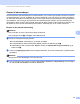Software User's Guide
Table Of Contents
- SOFTWAREBRUGSANVISNING
- Indholdsfortegnelse
- Windows®
- 1 Udskrivning
- Brug af Brother printerdriveren
- Funktioner
- Valg af den rigtige type papir
- Samtidig scanning, udskrivning og faxafsendelse
- Slette data i hukommelsen
- Statusmonitor
- Printerdriverindstillinger
- Adgang til printerdriverindstillingerne
- Fanen Grundlæggende
- Fanen Avanceret
- Brug af FaceFilter Studio til fotoudskrivning fra REALLUSION
- 2 Scanning
- Scanning af et dokument ved hjælp af TWAIN-driveren
- Scanning af et dokument med WIA-driveren (Windows® XP/Windows Vista®)
- Scanning af et dokument med WIA-driveren (brugere af Windows Photo Gallery og Windows Fax and Scan)
- Brug af ScanSoft™ PaperPort™ 11SE med OCR fra NUANCE™
- Få vist elementer
- Organisering af elementer i mapper
- Hurtige links til andre programmer
- ScanSoft™ PaperPort™ 11SE med OCR giver dig mulighed for at konvertere billedtekst til tekst, du kan redigere
- Du kan importere elementer fra andre programmer
- Du kan eksportere elementer til andre formater
- Afinstallering af ScanSoft™ PaperPort™ 11SE med OCR
- 3 ControlCenter3
- 4 Fjernindstilling (Ikke tilgængelig for DCP-modeller, MFC-253CW, MFC-255CW, MFC-257CW og MFC-295CN)
- 5 Brother PC-FAX-software (kun MFC-modeller)
- 6 PhotoCapture Center™
- 7 Firewall-indstillinger (for netværksbrugere)
- 1 Udskrivning
- Apple Macintosh
- 8 Udskrivning og faxafsendelse
- 9 Scanning
- 10 ControlCenter2
- 11 Fjernindstilling og PhotoCapture Center™
- Brug af scanningstasten
- Indeks
- brother DAN
Brother PC-FAX-software (kun MFC-modeller)
100
5
Import til adressebogen 5
Du kan importere ASCII-tekstfiler (*.csv) eller vCards (elektroniske visitkort) eller
Opkaldsdata til fjerninstallation til adressebogen.
a Benyt en af følgende fremgangsmåder:
Klik på Fil, Import i adressebogen og derefter på Tekst.
Fra adressebogen skal du klikke på Fil, Import, derefter på vCard og gå til e.
I adressebogen skal du klikke på Fil, Import, derefter på Opkaldsdata til fjerninstallation og gå
videre til trin e.
b I kolonnen Tilgængelige poster skal du vælge de datafelter, du ønsker at importere, og derefter klikke
på Tilføj >>.
Bemærk!
På listen Tilgængelige poster skal du vælge felterne i den samme rækkefølge, hvori de er vist i
importtekstfilen.
c Vælg Tab eller Komma baseret på det filformat, du importerer fra Separatortegn.
d Klik på OK for at importere dataene.